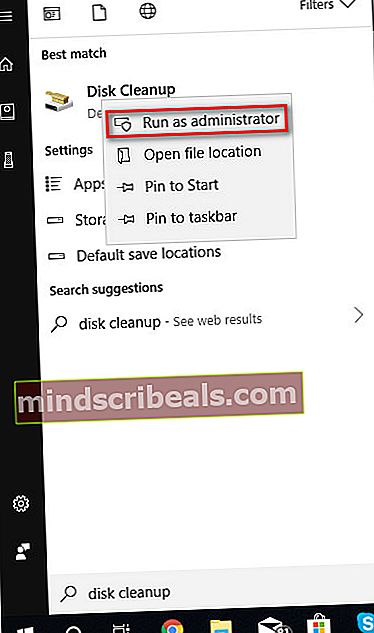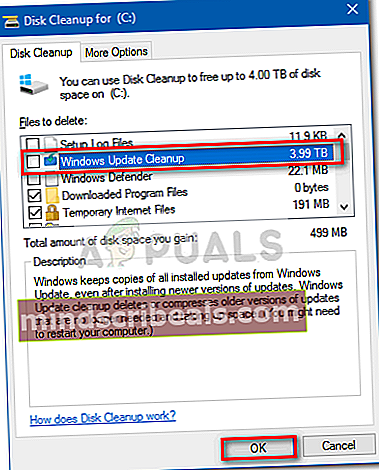Popravek: Napaka pri čiščenju diska 3,99 TB, ki jo uporabljajo posodobitve sistema Windows
Če redno uporabljate orodje za čiščenje diska, se boste morda po uporabi najnovejše opraskali po glavi Kumulativna posodobitev sistema Windows 10. Veliko uporabnikov poroča o čudni napaki, kjer je Orodje za čiščenje diska (cleanmgr.exe) sistema Windows 10 nepravilno prikazuje 3,99 TB, kot da bi ga starejše posodobitve sistema Windows aktivno sprejele.

Ne glede na to, kako videti je vznemirljivo, to je le estetska napaka in vam ne bo čarobno zagotovila več prostora na trdem disku. Izkazalo se je, da težavo v celoti povzroča namestitev posodobitve KB3194798 v sistemu Windows 10. Kot si lahko predstavljate, posodobitev vsebuje manjšo napako, ki bo orodje za čiščenje diska prelisičila do te mere, da napačno izračuna velikost sistema Windows Posodobi mapo za čiščenje.
Zakaj se to zgodi?
Privid te čudne napake je posledica trde povezave. Trda povezava je objekt datotečnega sistema, ki omogoča, da se dve različni datoteki nanašata na popolnoma isto lokacijo na disku. Zahvaljujoč temu konceptu trde povezave je Windows sposoben hraniti več primerkov iste datoteke na različnih mestih (vendar le navidezno). Torej, čeprav je datoteka lahko nameščena v več kot eni mapi, v resnici zaseda samo prostor na trdem disku na enem mestu - ostali primeri so le trde povezave te datoteke.
Nekatera orodja in pripomočki (vključno z Raziskovalcem datotek) bodo zaradi večje učinkovitosti pomnilnika določili velikost določenega imenika, ne da bi pri tem ugibali, da so nekatere datoteke v tej mapi dejansko težko povezane.
Zaradi tega lahko naletite na situacije, ko so določene mape oglaševane veliko večje, kot so v resnici - na primer v tem primeru. Pri tej napaki je jasno, da se težava zgodi, ker orodje za čiščenje diska ni programirano za preverjanje trdih povezav, ko mora izračunati velikost map.
Kaj se dejansko zgodi s KB3194798 je, da posodobitev shrani več trdih povezav sistemske datoteke vC: \ Windows \ SoftwareDistribution in C: \ Windows \ WinSxS.Ker je trdih povezav toliko in ker orodje za čiščenje diska ni konfigurirano za izključitev trdih povezav iz enačbe, na koncu vidite ta izredno netočen izračun.
Ali naj zaženem orodje za čiščenje?
Ja, moral bi. Popolnoma varno je nadaljevati postopek čiščenja in dovoliti orodju za čiščenje diska, da izbriše nepotrebne datoteke. Pravzaprav dovoljuje orodju, da izbriše Čiščenje Windows Update mapa verjetno težavo odpravila samodejno. Po končanem postopku čiščenja pa znova zaženite sistem.
Kako popraviti napako čiščenja diska 3.99
Upoštevajte, da ta napaka nikakor ne škoduje dobremu delovanju vašega računalnika. Če vas kozmetični vidik ne moti, ga lahko povsem izpustite brez nadaljnjih posledic.
Opomba: Upoštevajte, da bo vsebina, ne glede na dejanski prostor za shranjevanje, ki ga zaseda mapa Windows Update Cleanup, samodejno izbrisana po 30 dneh od trenutka, ko je bila posodobitev uporabljena - to se izvede z načrtovanim opravilom. Torej, če ste potrpežljiva oseba, preprosto počakajte in napaka bo izginila sama od sebe.
Če pa vas moti ogromna mapa za čiščenje sistema Windows Update, obstajajo načini, kako orodje za čiščenje diska prisiliti, da natančno izračuna velikost mape. Upoštevajte spodnja dva načina, dokler ne odkrijete popravka, ki ga je popravil upraviteljČiščenje diska 3.99napaka.
1. način: Brisanje Windows Update Cleanup zložen s skrbniškimi pravicami
Mapo za čiščenje sistema Windows Update lahko ročno očistite in popraviteČiščenje diska 3.99napake z uporabo začetnega čiščenja diska kot skrbnika in brisanjem mape s pomočjo čarovnika. Tu je kratek vodnik, kako to storiti:
- Dostop do Zagon sistema Windows (spodnji desni kot) in vnesite »čiščenje diska«, Da začnete uporabljati funkcijo iskanja. Nato z desno miškino tipko kliknite Čiščenje diska in izberite Zaženi kot skrbnik.
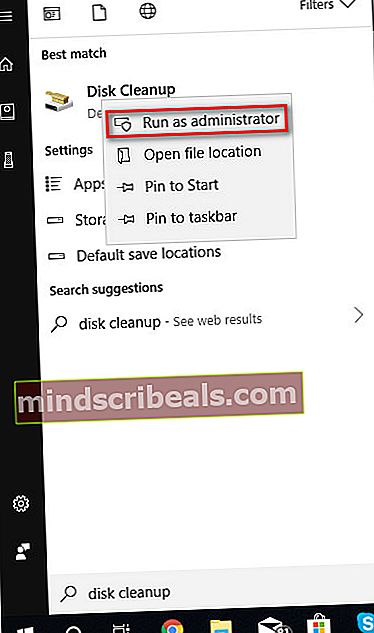
- Nato potrdite polje, povezano z Čiščenje Windows Update mapo in pritisnite OK, da začnete postopek čiščenja. Upoštevajte, da lahko odvisno od vaših specifikacij traja manj kot 10 minut.
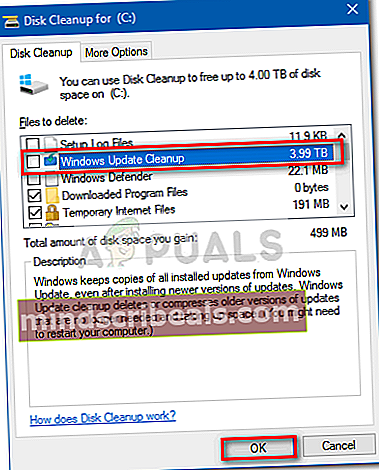
- Ko je postopek končan, znova zaženite računalnik in znova odprite orodje za čiščenje diska pri naslednjem zagonu. Morali bi videti, da je velikost Čiščenje Windows Update mapa pravilno prebrana.
2. način: Čiščenje trgovine s komponentami z uporabo DISM
Če prva metoda ni bila učinkovita ali iščete nekaj še bolj učinkovitega, lahko z orodjem DISM ročno izvedete čiščenje komponent, ki bo izbrisaloČiščenje Windows Update mapo. To je isti postopek, ki ga vaš sistem samodejno uporablja za čiščenje ostankov posodobitvenih datotek vsakih 30 dni.
Tu je hiter vodnik o tem, kako zagnati čiščenje shrambe komponent, ki bo rešiloČiščenje Windows Updatenapaka:
- Zaženite sistem Windows tako, da kliknete ikono v spodnjem levem kotu ali pritisnete tipko Windows. Vnesite »cmd”Za samodejno uporabo funkcije iskanja z desno miškino tipko kliknite ukazni poziv in izberite Zaženi kot skrbnik odpreti povišan ukazni poziv.

- V povišani ukazni poziv vnesite naslednji ukaz in pritisnite Enter za sprožitev čiščenja shrambe komponent:
dism / online / Cleanup-Image / StartComponentCleanup
- Ko je postopek končan, zaprite povišan ukazni poziv in znova zaženite računalnik. Znova odprite orodje za čiščenje diska pri naslednjem zagonu,Čiščenje diska 3.99zdaj je treba odpraviti napako.